在WORD文档中插入带圆圈数字的方法
1、新建一个word文档,然后打开该文档。
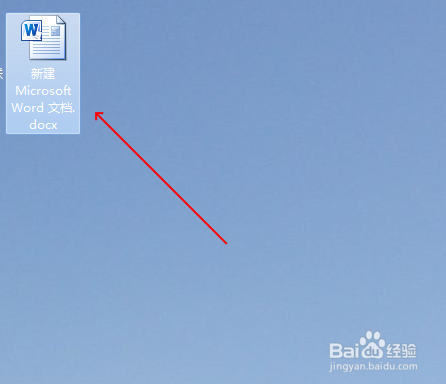
2、打开word文档后,将光标插入到word文档中,在菜单栏中点击“插入”菜单,再点击编号,会弹出“编号”弹窗。
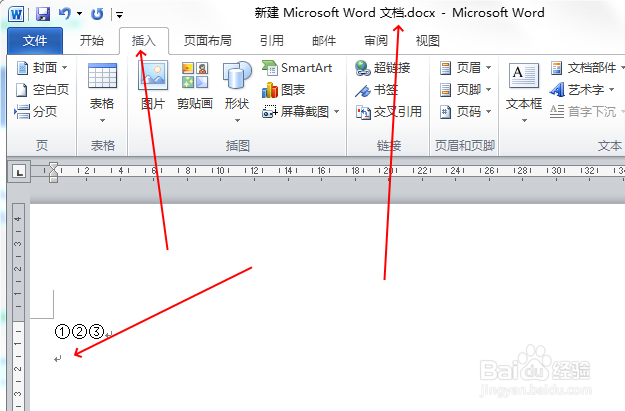
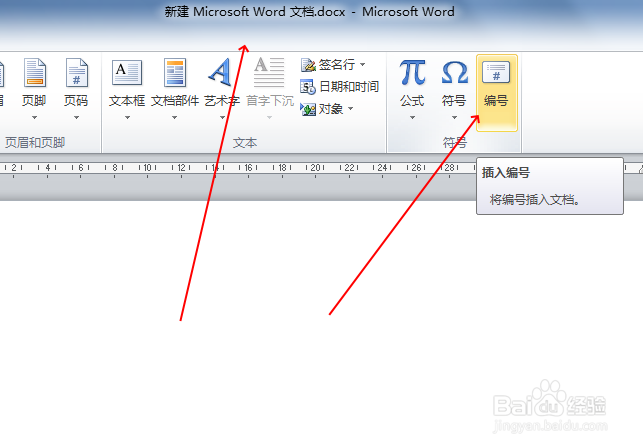
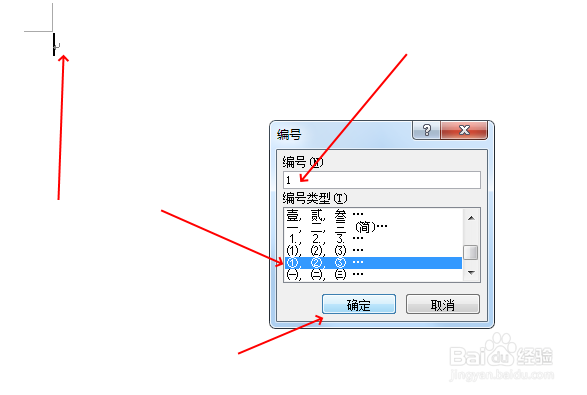
3、在“编号”弹窗中,在编号框中输入数字,然后在“编号类型”中,选择带圆圈的数字,点击确定即可在光标处插入带圆圈的数字。
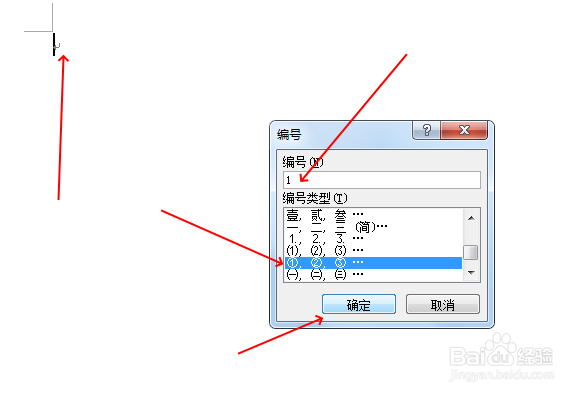
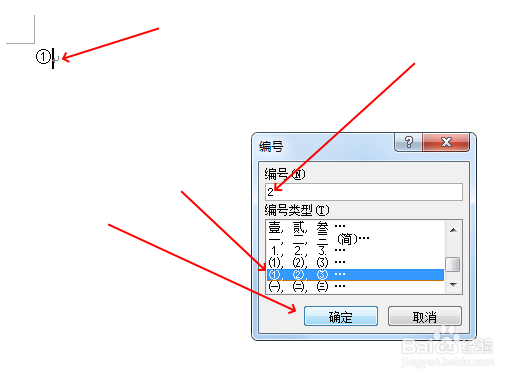
4、这种方法,每次插入圆圈数字时,都要重复点击“插入”菜单,再点击符号选项。每次只能插入一个圆圈数字。
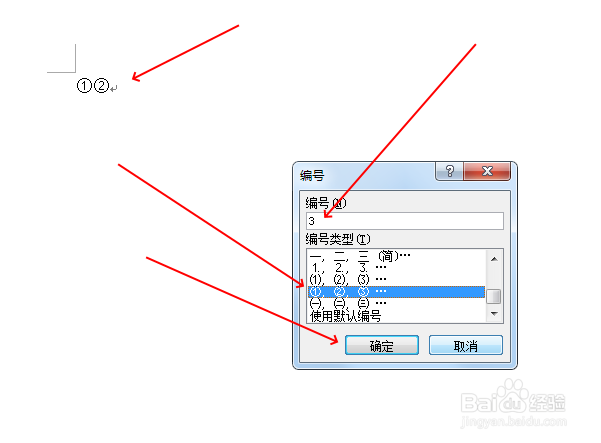
1、创建一个新的word文档后,打开文档,将鼠标光标插入到要插入圆圈字的位置。
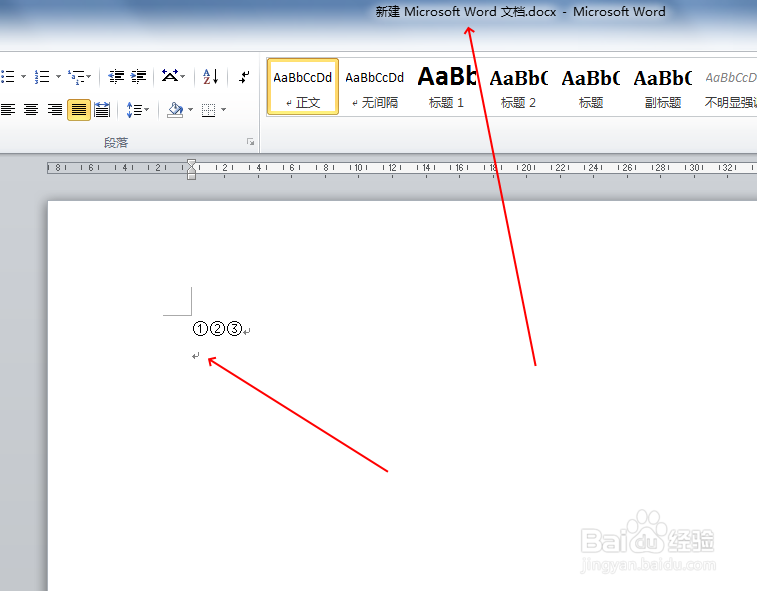
2、点击“插入”菜单,再点击“符号”,选择“其它符号”选项。会弹出“符号”弹窗。
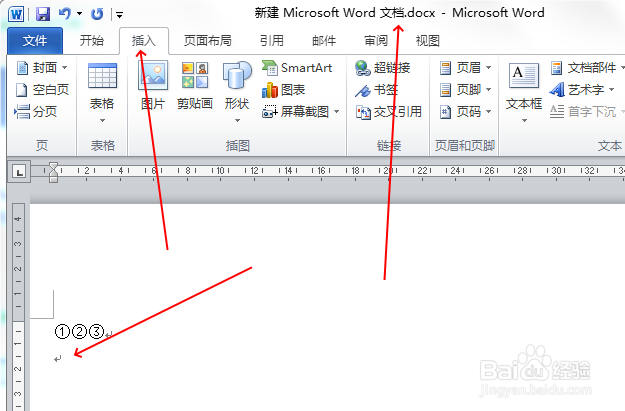
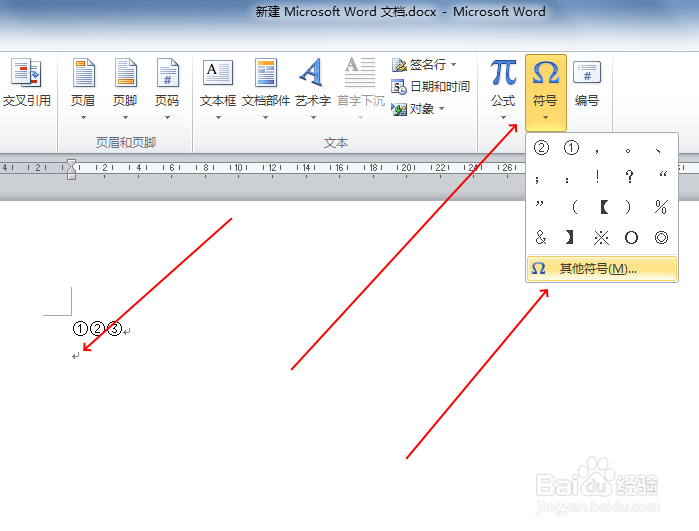
3、在“符号”弹窗中,选择“符号”选项卡,在“子集”中,选择“带括号的字母数字”项,会自动跳转到圆圈字的位置。
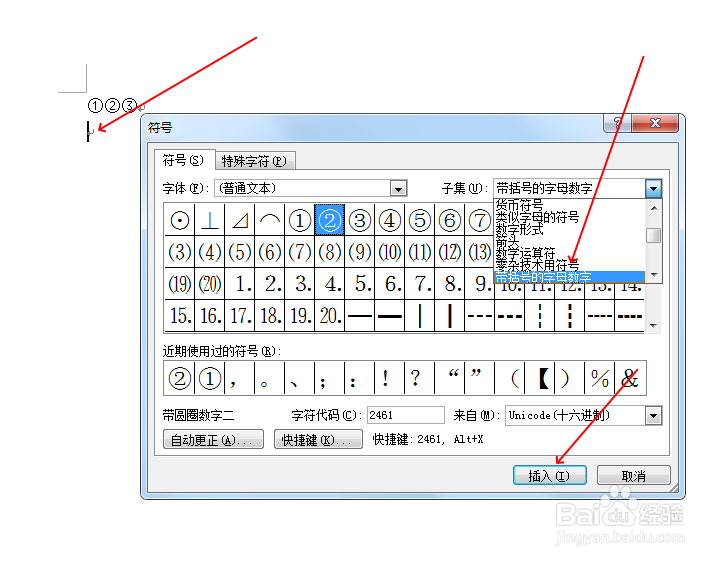
4、点选需要插入到word文档中的圆圈数字,点击“插入”按钮,即可将圆圈字插入到word文档中。
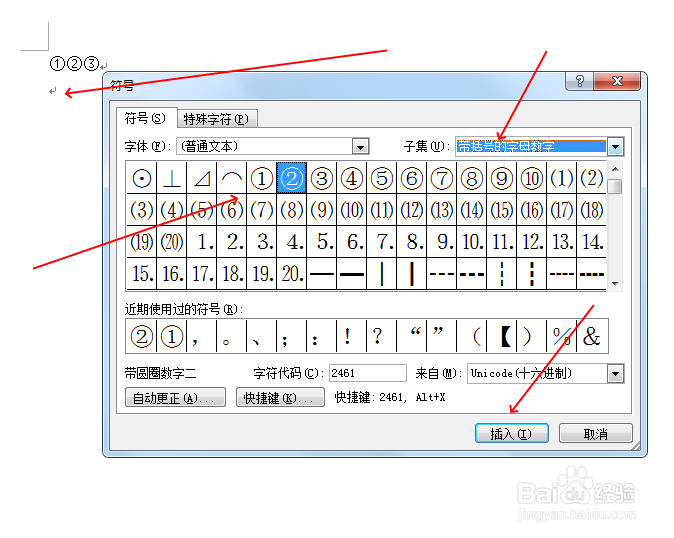
5、使用这种方法,“符号”弹窗,只要不点击“关闭”按钮,就可以连续向word文档中插入圆圈字,而“符号”弹窗不会关闭,不用重复打开“符号”弹窗,相对来说比较方便。
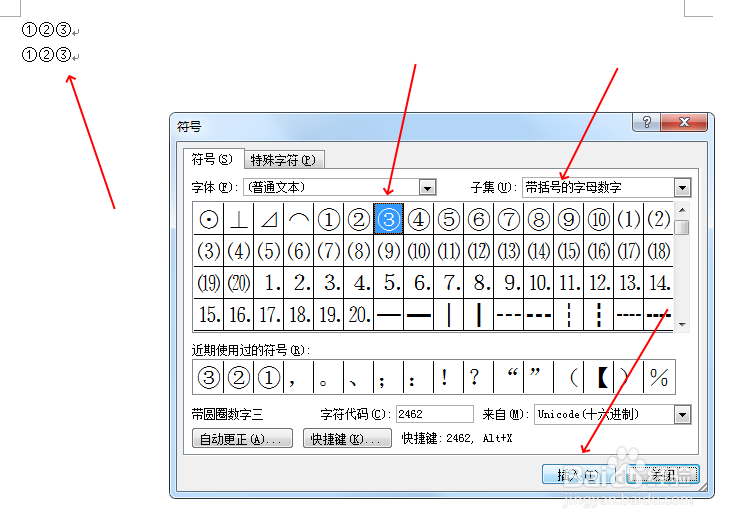
声明:本网站引用、摘录或转载内容仅供网站访问者交流或参考,不代表本站立场,如存在版权或非法内容,请联系站长删除,联系邮箱:site.kefu@qq.com。
阅读量:148
阅读量:170
阅读量:30
阅读量:178
阅读量:132